Sie sind wahrscheinlich mit textbasierten Erwähnungen auf anderen Messaging-Plattformen wie GroupMe und Facebook Messenger vertraut. Aber wussten Sie, dass Sie jemanden auch in iMessage erwähnen können?
Apples exklusives iMessaging ermöglicht es uns, mit Einzelpersonen und großen Gruppen von Menschen zu kommunizieren. Fragen und wichtige Nachrichten gehen in einem Meer von textbasierten Beiträgen verloren, wenn Sie in großen Gruppen SMS schreiben. Wenn Sie auffallen und sicherstellen möchten, dass Ihre Nachricht von der richtigen Person gelesen wird, müssen Sie lernen, wie Sie jemanden in iMessage erwähnen.
Wir haben die Schritte beschrieben, um jemanden in iMessage auf iOS zu erwähnen und macOS-Geräte. Wir beantworten auch einige wichtige Fragen zu iMessage-Erwähnungen in unserem FAQ-Bereich unten.

Was sind iMessage-Erwähnungen?
Apple hat iMessage-Erwähnungen mit Updates für iOS 14 und macOS 11 (Big Sur). Die Funktion eignet sich hervorragend für Gruppen-iMessages, da Sie Ihre Nachrichten an eine Person richten können (obwohl jeder sie sehen kann, ist der Name dieses Benutzers fett gedruckt, wodurch bekannt wird, dass die Nachricht speziell für sie bestimmt ist). Natürlich können Sie die Erwähnungsfunktion auch in Einzel-iMessages verwenden.
So funktionieren iMessage-Erwähnungen
Apple hat iMessage-Erwähnungen entwickelt, um die Kommunikation zwischen Personengruppen zu verdeutlichen. Die Funktion macht es einfacher zu verstehen, wer wem welche Nachricht sendet, und stellt sicher, dass der beabsichtigte Empfänger sie nicht übersieht.
Du erhältst eine besondere Benachrichtigung, wenn jemand deinen Namen in einer iMessage erwähnt. Ihr Name wird hervorgehoben und Sie können deutlich sehen, dass die Person versucht, Ihre Aufmerksamkeit zu erregen.
iMessage-Erwähnungen umgehen auch die Stummschaltfunktion der iMessage-Gruppe. Wenn Sie eine Gruppe stummgeschaltet haben (oder ein anderer Teilnehmer dies getan hat), erhalten Sie eine Benachrichtigung, wenn jemand Ihren Namen erwähnt.
Funktionseinschränkungen
Bevor wir uns mit unseren Tutorials befassen, nehmen wir einen Moment Zeit, um zu überprüfen, wann Sie jemanden in iOS erwähnen können. Ähnlich wie bei den meisten Apple-Funktionen gibt es Regeln, und wenn Sie nicht verstehen, wann und wen Sie in einer iMessage erwähnen, verschwenden Sie möglicherweise Ihre wertvolle Zeit.
Sie können nur jemanden in einer iMessage erwähnen. Wenn Sie mit Ihren Freunden, Ihrer Familie oder Kollegen in einem Gruppenchat sind, muss jeder iMessage verwenden (iPhones, iPads, Macs usw.); Andernfalls können Sie niemanden in iMessage erwähnen.
Wenn Sie Ihr iOS nicht auf mindestens iOS 14 aktualisiert haben, funktionieren die folgenden Schritte nicht. Apple hat die Mention-Funktion mit dem Update von iOS 14 eingeführt, also aktualisieren Sie Ihr Gerät, wenn Sie es noch nicht getan haben. Diejenigen, die einen Mac verwenden, müssen mindestens auf macOS 11 (Big Sur) aktualisieren.
Zu guter Letzt können Sie niemanden erwähnen, der nicht in der iMessage-Gruppe ist. Sie können keine Kontakte erwähnen, die kein Apple-Gerät verwenden und sich nicht im aktuellen Nachrichten-Thread befinden.
Wenn die folgenden Schritte für Sie nicht funktionieren, überprüfen Sie diesen Abschnitt, um sicherzustellen, dass Sie sich treffen alle Anforderungen.
So erwähnen Sie jemanden in iMessage unter iOS
Vielleicht ist Ihnen der Begriff „an“ jemandem geläufig. Wenn ja, wissen Sie, dass Sie das @-Symbol verwenden werden, um direkt mit Benutzern in einem Kommentarbereich oder einer Gruppennachricht zu kommunizieren. Dasselbe gilt für iOS.
Manche Nutzer finden es einfacher, jemanden zu erwähnen, indem sie das @-Symbol auf ihrer Tastatur und dann den Kontaktnamen der Person eingeben. Der Text wird fett gedruckt, wenn Sie jemanden erfolgreich erwähnen; Anschließend können Sie den Rest Ihrer Nachricht eingeben und senden.
Natürlich gibt es mehrere Möglichkeiten, jemanden wissen zu lassen, dass Sie direkt mit ihm sprechen. Sie können diesen Schritten folgen, um auch jemanden zu erwähnen:
Schritt 1: Öffnen Sie die Unterhaltung
Natürlich sollten Sie damit beginnen, die Nachrichten-App auf Ihrem iPad oder iPhone zu öffnen. Navigieren Sie dann zu der iMessage, in der Sie jemanden erwähnen möchten.
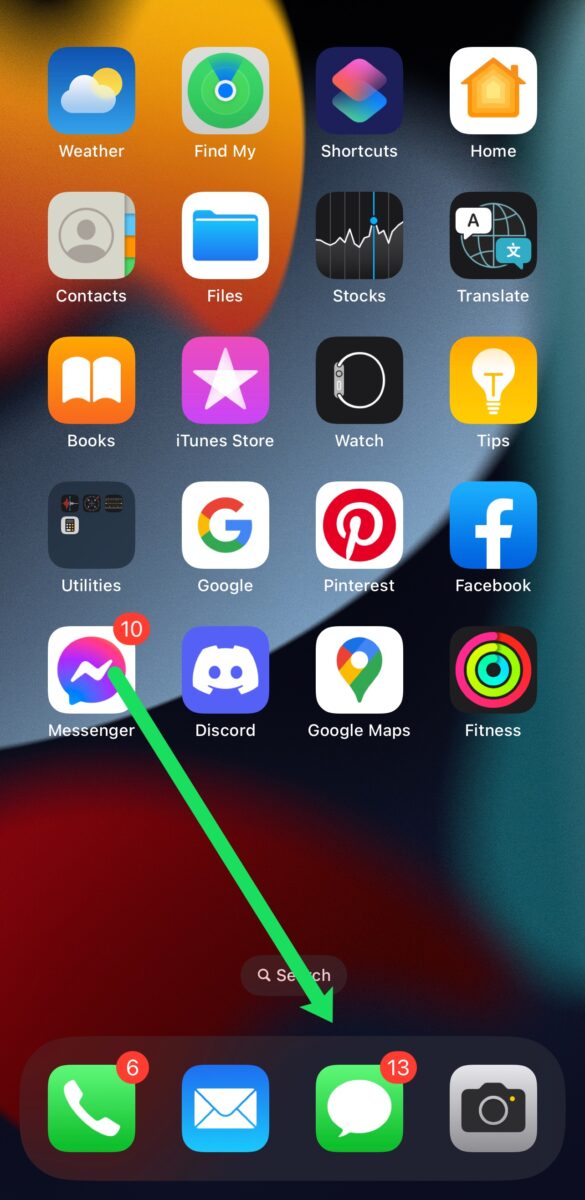 Unterhaltung öffnen
Unterhaltung öffnen
Schritt 2: Beginnen Sie mit der Eingabe des Namens
Anstatt beliebige Tastatursymbole zu verwenden, können Sie Beginnen Sie mit der Eingabe des Kontaktnamens der Person, die Sie erwähnen möchten.
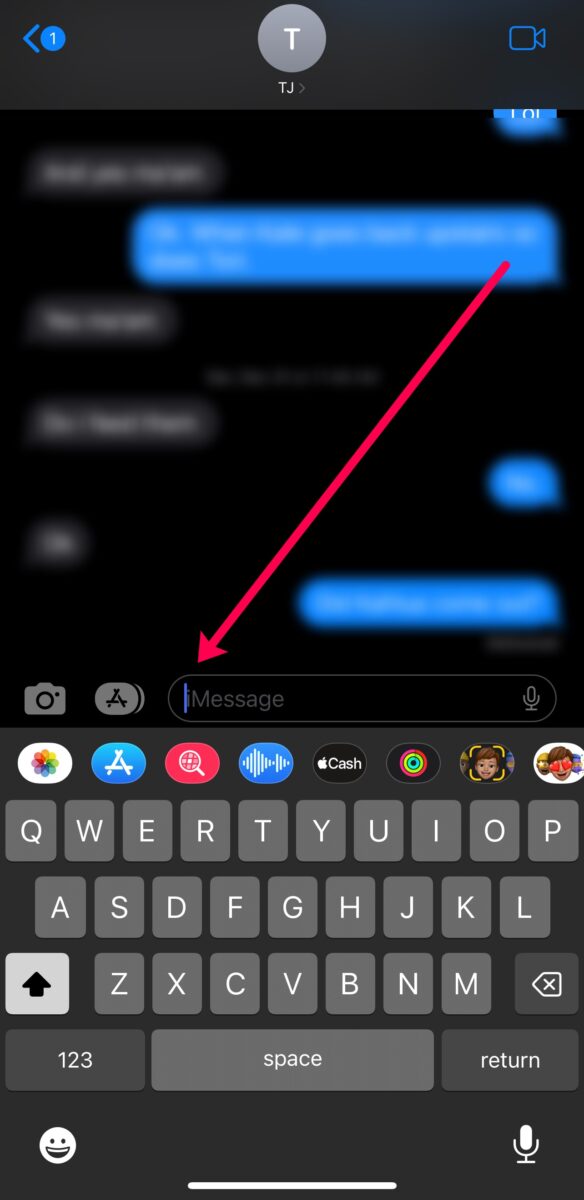 Beginnen Sie mit der Eingabe des Namens
Beginnen Sie mit der Eingabe des Namens
Schritt 3: Tippen Sie auf ihren Kontakt
Der Name der Person wird angezeigt werden grau und ihr Kontakt wird in Ihrem Texterkennungsbereich angezeigt. Tippen Sie im Texterkennungsbereich (über Ihrer Tastatur) auf den Kontakt des Empfängers und beenden Sie Ihre Nachricht.
Dann können Sie es senden und sie erhalten eine spezielle Benachrichtigung, dass Sie sie in Ihrer iMessage erwähnt haben.
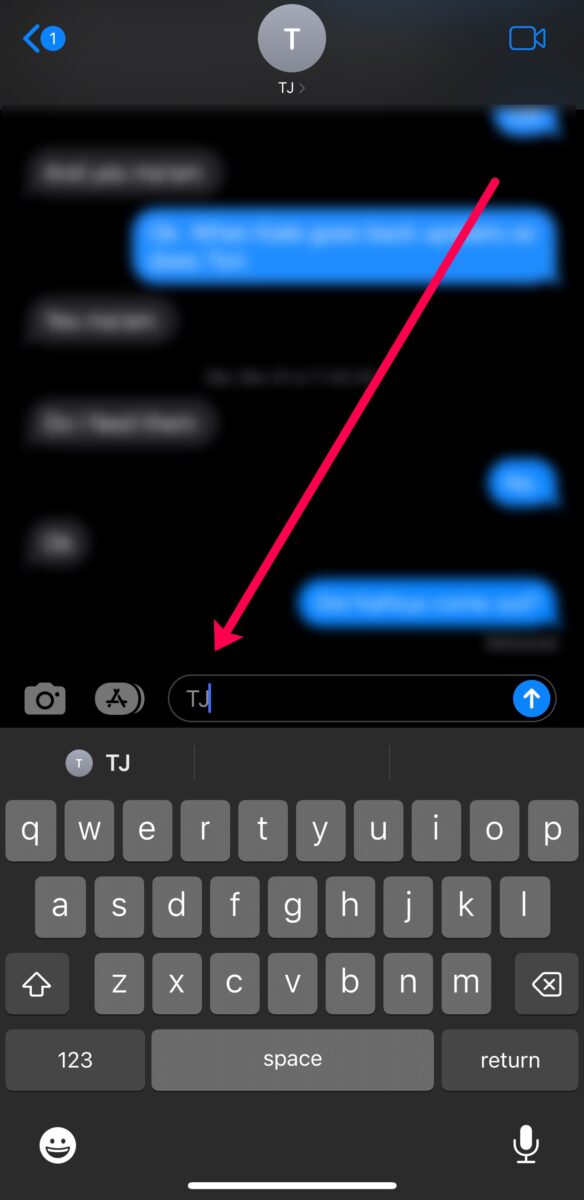 Tippen Sie auf ihren Kontakt
Tippen Sie auf ihren Kontakt
So erwähnen Sie jemanden in iMessage auf dem Mac
Natürlich müssen Mac-Benutzer andere Anweisungen befolgen, um jemanden in einer iMessage zu erwähnen. Während die @-Methode auf Macs genau wie auf iOS-Geräten funktioniert, können Sie diese Schritte auch ausführen, um jemanden zu erwähnen.
Schritt 1: Nachricht öffnen
Öffnen Sie die Messaging-App auf Ihrem Mac und navigieren Sie zur Unterhaltung.
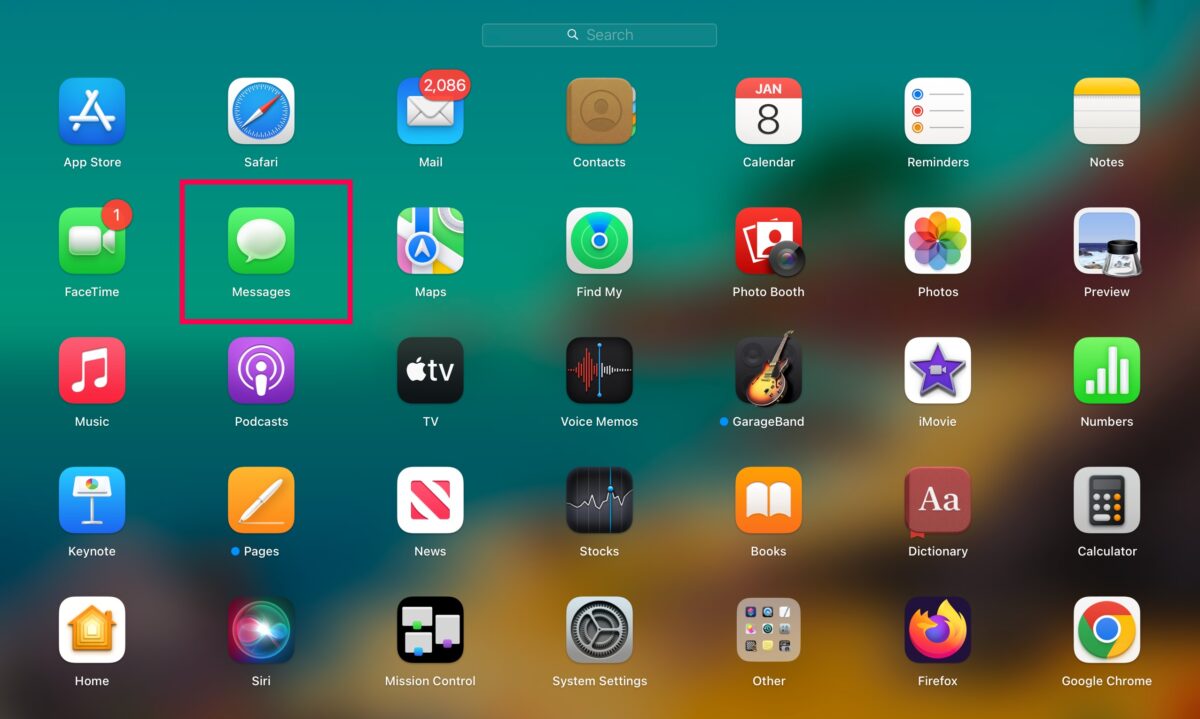 Öffnen Sie die Nachricht
Öffnen Sie die Nachricht
Schritt 2: Geben Sie Ihre ein Name
Beginnen Sie mit der Eingabe des Namens des Kontakts.
Hilfreicher Hinweis: Stellen Sie sicher, dass Sie den Kontaktnamen so eingeben, wie er geschrieben ist; Andernfalls funktioniert dies nicht.
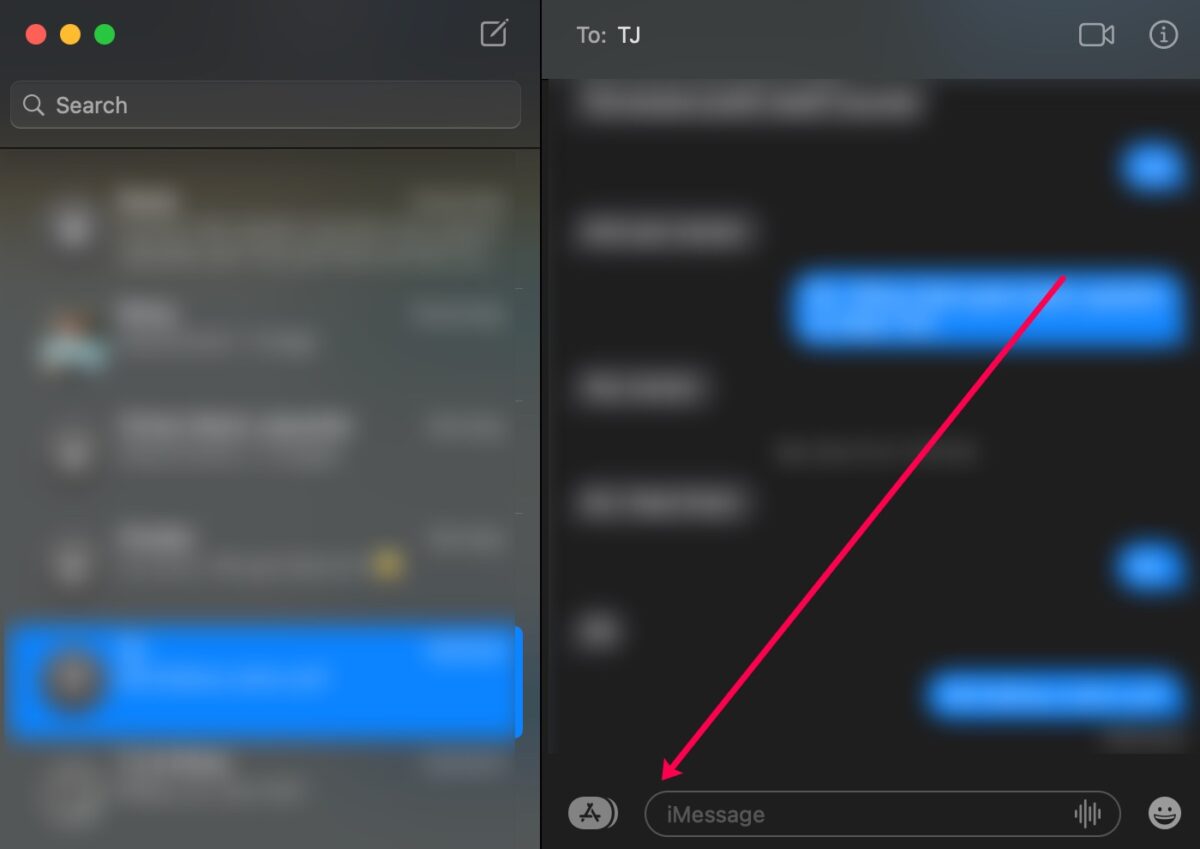 Geben Sie ihren Namen ein
Geben Sie ihren Namen ein
Schritt 3: Klicken Sie auf ihren Namen
Nachdem Sie den Namen des Kontakts eingegeben haben, klicken Sie darauf.
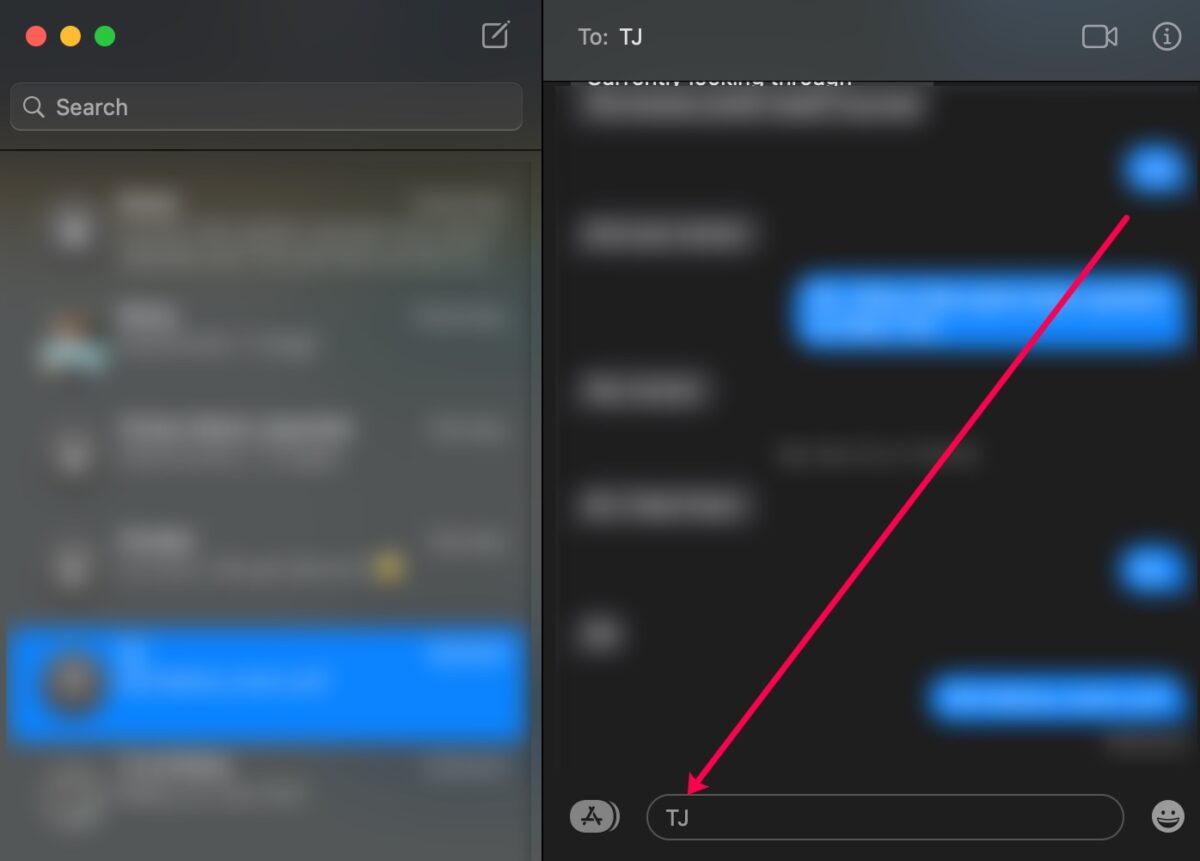 Klick Ihr Name
Klick Ihr Name
Schritt 4: Klicken Sie auf Ihren Kontakt
Über dem Text erscheint eine kleine Kontaktkarte. Klicken Sie auf die Kontaktkarte, um die Person zu erwähnen.
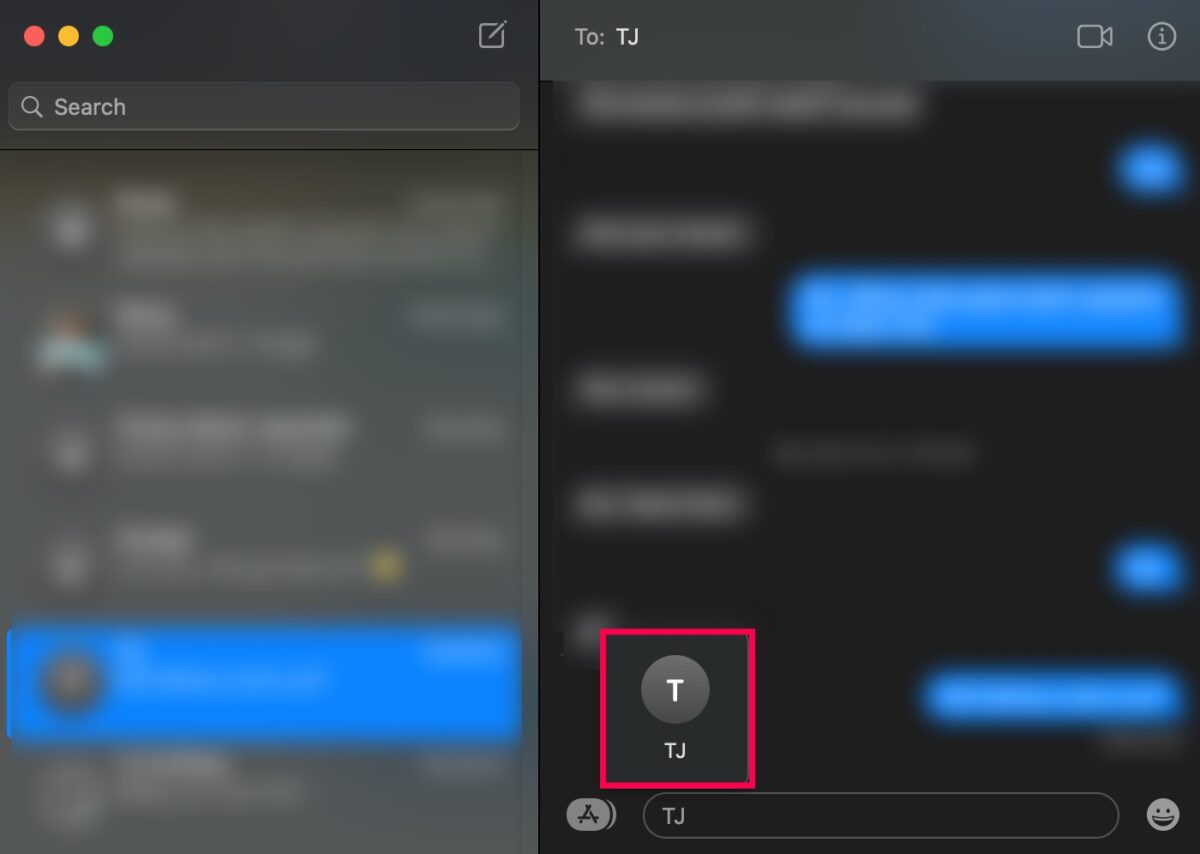 Klicken Sie auf ihren Kontakt
Klicken Sie auf ihren Kontakt
So deaktivieren Sie Erwähnungsbenachrichtigungen
Wenn Sie keine Antwort erhalten, wurde der andere Benutzer möglicherweise deaktiviert ihre Erwähnungswarnungen, und vielleicht möchten Sie das auch. Wenn Sie keine besonderen Benachrichtigungen erhalten möchten, dass jemand Sie in einer iMessage erwähnt hat, befolgen Sie diese Schritte:
Schritt 1: Öffnen Sie die Einstellungen
Gehen Sie zur Einstellungs-App Ihres iPhones und tippen Sie auf um es zu öffnen.
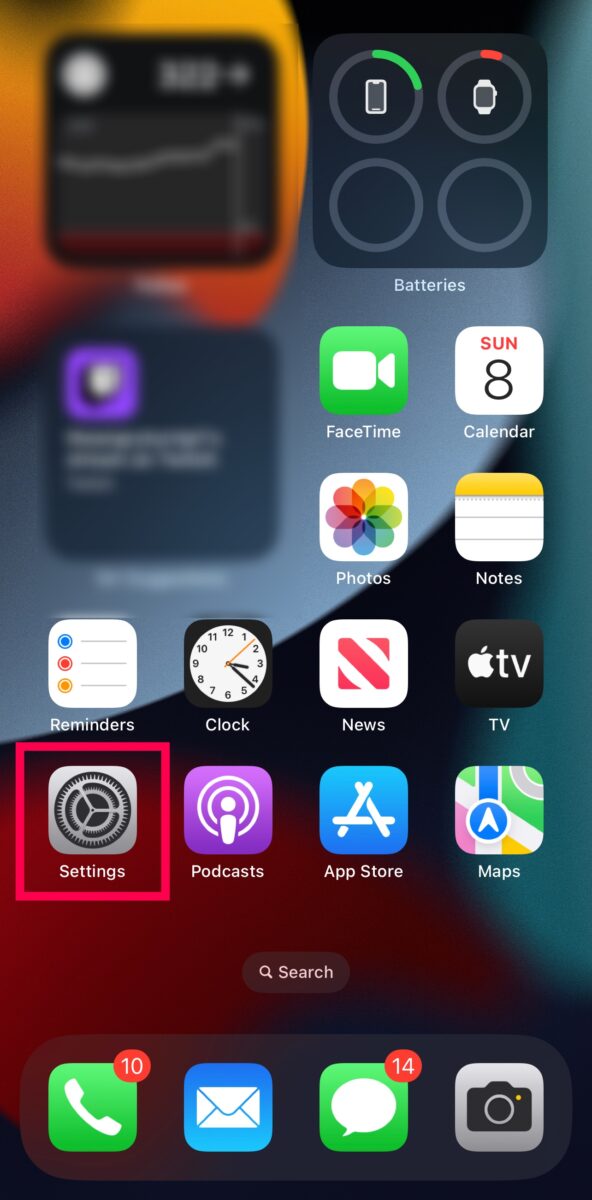 Einstellungen öffnen
Einstellungen öffnen
Schritt 2: Tippen Sie auf Nachrichten
Scrollen Sie auf der Seite Einstellungen nach unten und tippen Sie auf Nachrichten.
 Tippe auf Nachrichten
Tippe auf Nachrichten
Schritt 3: Benachrichtige mich deaktivieren
Ein Benachrichtige mich-Umschalter erscheint unter den Erwähnungen Abschnitt der Seite Nachrichteneinstellungen. Schalten Sie den Kippschalter aus, um iMessage-Erwähnungsbenachrichtigungen zu deaktivieren.
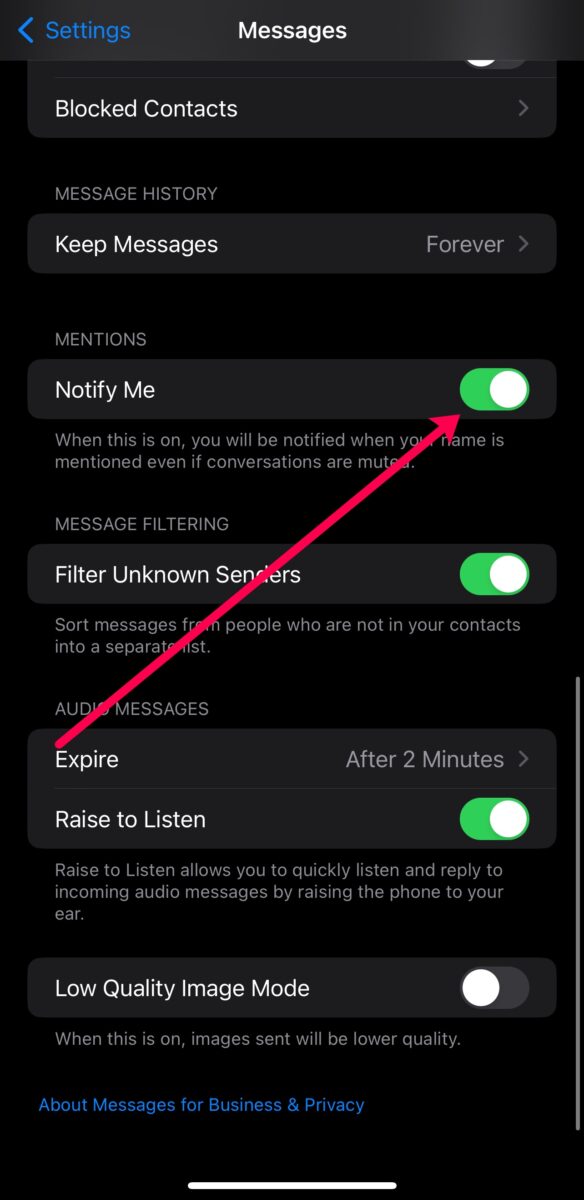 Mich benachrichtigen deaktivieren
Mich benachrichtigen deaktivieren
Du wurdest erwähnt
Sind Sie bereit, effektiver in iMessages zu kommunizieren? Während Apple uns bei wichtigen Kommunikationsaspekten wie Wortwahl und Kontext nicht helfen kann, haben die Entwickler es einfacher gemacht, andere darauf aufmerksam zu machen, dass wir mit ihnen sprechen möchten.
Als Nächstes
Wie um jemanden in iMessage (mit Fotos) zu erwähnen FAQs (häufig gestellte Fragen)
Warum kann ich jemanden nicht erwähnen?
Wenn Sie die obigen Schritte befolgt haben und keinen anderen Benutzer in iMessage erwähnen können, liegt es entweder daran, dass er nicht in der Gruppe ist, ein Gerät eines anderen Herstellers als Apple im Chat ist oder Ihre Software veraltet ist.
Wie mache ich das? wissen, ob mich jemand in einer iMessage erwähnt hat?
Du erhältst eine besondere Benachrichtigung in deinen Benachrichtigungen, wenn dich jemand erwähnt. Außerdem wird Ihr Name im Text-Thread fett angezeigt.
Kann ich jemandem in iMessage direkt antworten?
Auf jeden Fall! Wenn Sie es sich noch einfacher machen möchten, können Sie direkt auf die Nachricht einer anderen Person antworten – drücken Sie lange auf den Text, auf den Sie antworten möchten, und tippen Sie auf Antworten. Geben Sie dann Ihre Nachricht ein.
Ein kleiner Balken wird angezeigt, der von einer Nachricht zur nächsten führt und anzeigt, dass es sich um eine Antwort handelt, und der ursprüngliche Absender erhält eine besondere Benachrichtigung.
Kann Ich reagiere auf die iMessage von jemandem?
Ja! Wenn Sie nicht mit einer SMS antworten möchten, können Sie auf die Nachricht einer anderen Person reagieren. Das Coole an der Reaktionsfunktion ist, dass sie sowohl für Android-als auch für iOS-Geräte funktioniert.
Drücken Sie lange auf die Nachricht des Benutzers und tippen Sie oben auf eine der Reaktionen. Tippen Sie dann auf die Optionen Herz, Daumen hoch/runter, Haha, Ausrufezeichen oder Fragezeichen.
Ihr Empfänger erhält eine Benachrichtigung, dass Sie reagiert haben, und kann wählen, ob er antworten oder Sie Ihrem Tag nachgehen lassen möchte.
Kann ich mehr als eine Person in einer iMessage-Gruppe erwähnen?
Ja. Sie können so viele Personen erwähnen, wie Sie möchten. Aber Sie müssen ihre Namen mit einer der oben genannten Methoden eingeben, dann die Leertaste drücken und den nächsten Namen eingeben.
Kann ich jeden in einer iMessage @@?
@ Jeder ist ein wertvolles Feature, weil es jeden wissen lässt, dass die Nachricht für alle Gruppenmitglieder bestimmt ist, und gleichzeitig Wichtigkeit impliziert. Leider können wir basierend auf unseren Tests im Jahr 2022 nicht @ alle oder gar @ alle alle.
Bis jetzt funktioniert die Funktion nicht. Aber es ist eine beliebte Ergänzung zu den meisten Gruppen-Messaging-Diensten, also werden wir vielleicht sehen, dass Apple es eines Tages hinzufügt.